本文主要是介绍VBA_NZ系列工具NZ01: VBA二维码应用技术,希望对大家解决编程问题提供一定的参考价值,需要的开发者们随着小编来一起学习吧!
我的教程一共九套及VBA汉英手册一部,分为初级、中级、高级三大部分。是对VBA的系统讲解,从简单的入门,到数据库,到字典,到高级的网抓及类的应用。大家在学习的过程中可能会存在困惑,这么多知识点该如何组织成自己的程序呢?VBA可否能组织一个大型的程序呢?如何让VBA形成一个工具,拿来就用呢?在我的教程完结后,我陆续推出这类技术工具资料,这类工具整合了若干多的VBA知识点,让大家感受到VBA之强大。工具资料共两个系列,一个是YZ系列,一个是NZ系列。今日给大家介绍的是VBA_NZ系列工具NZ01: VBA二维码应用技术
【分享成果,随喜正能量】 很多时候,并不是别人在折磨我们,而是我们用自己的价值观去评判对方的是非对错,是我们在折磨自己。。
NZ01: VBA二维码应用技术
现代的社会中二维码可以说是随处可见,从产品的标识到出行身份的识别,二维码相伴我们每时每刻。那么VBA可否能产生二维码呢?答案是肯定的,我查阅了大量的资料,发现在低版本excel中生成二维码的技术比较成熟些,但高版本的技术不是太成熟,大多还是通过第三方插件来实现,但第三方插件在应用时文件较大,而且要求产生二维码的计算机上必需安装,不利用程序的广泛应用。
现在的office系统一般都是高版本的了,为了能在高版本利用VBA二维码,我进行了一系列的尝试,最终推出这个NZ01应用技术工具,这项技术的最大特点是可以不借助第三方插件,只要您有Excel程序文件,就可以利用这个工具。
二维码核心技术部分我封装在一个加载项文件 NzQRCodeLib.xlam 中,窗口输入密码“123456789”就可以看到核心的代码了,但是强烈建议您不要打开。使用的时候要引用这个加载项。

一 从工作表直接图片加载二维码
应用二维码的方案:可以在工作表中直接利用图片加载二维码,这部分利用的文件是 TestQRCSheetImg.xlsm文件,我们打开这个文件:
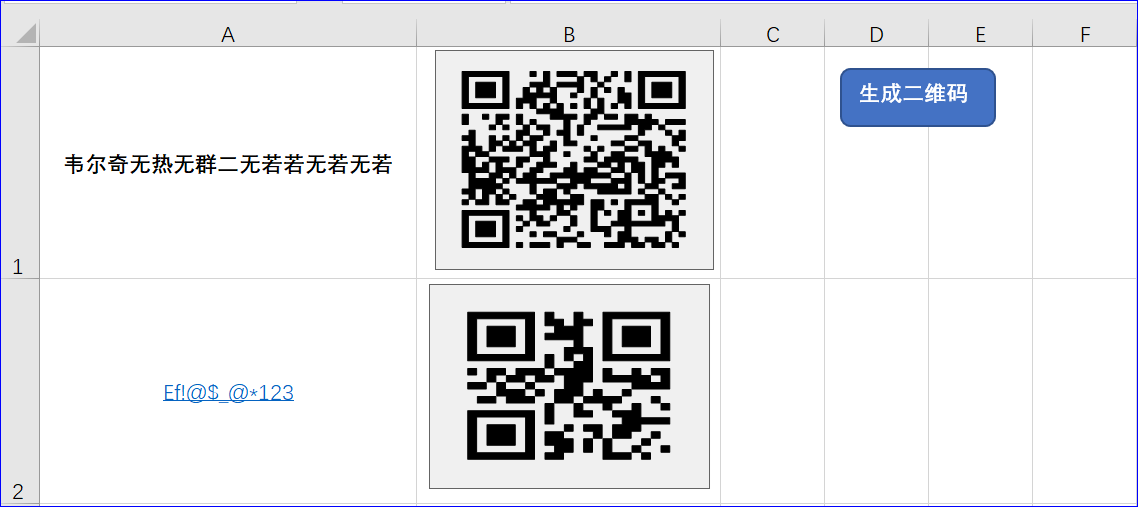
在上面的工作表中,A1单元格我展示的是汉字形成二维码;A2单元格我展示的是英文、特殊符号、数字形成二维码。您只要在两个单元格中录入要生成二维码的内容,然后点击“生成二维码按钮”即可以在B1和B2单元格中的图片画布中形成二维码了。
二 利用函数在单元格中直接加载二维码
应用二是利用函数在单元格中直接加载二维码,应用的是TestQRCWorksheet.xlsm文件,我们打开这个文件:
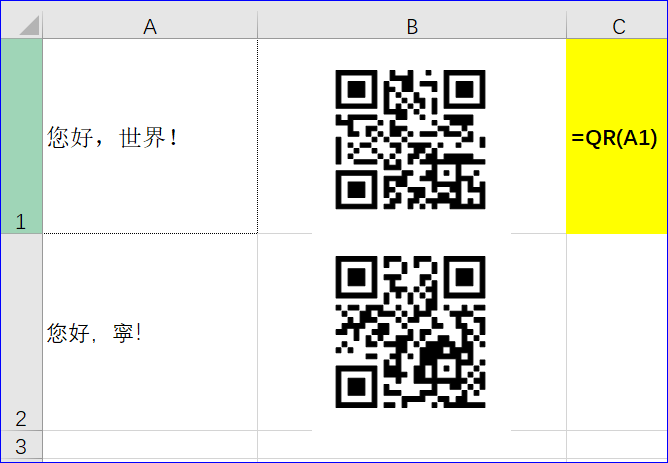
只需要在要单元格中输入函数公式即可,如B1单元格中输入了公式=QR(A1) 表示在B1中生成A1单元格内容的二维码,函数是QR(),利用起来非常简单。
三 将二维码保存单独的图片
这部分是通过TestQRCForm.xlsm文件来完成的,这个文件会弹出一个是窗体,要求学员在窗体中完成二维码的设置。我们打开这个文件:
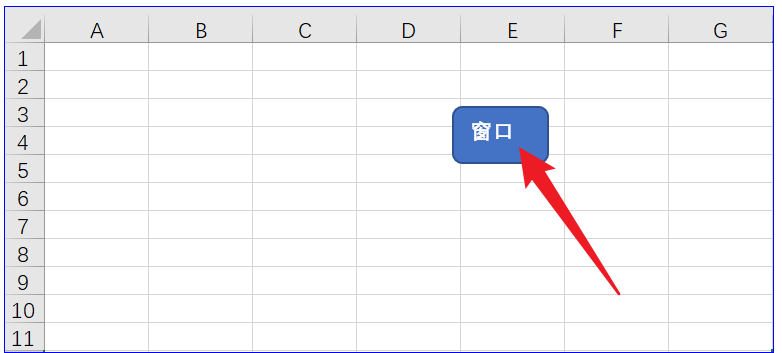
点击“窗口”按钮,会出现下面的窗体:
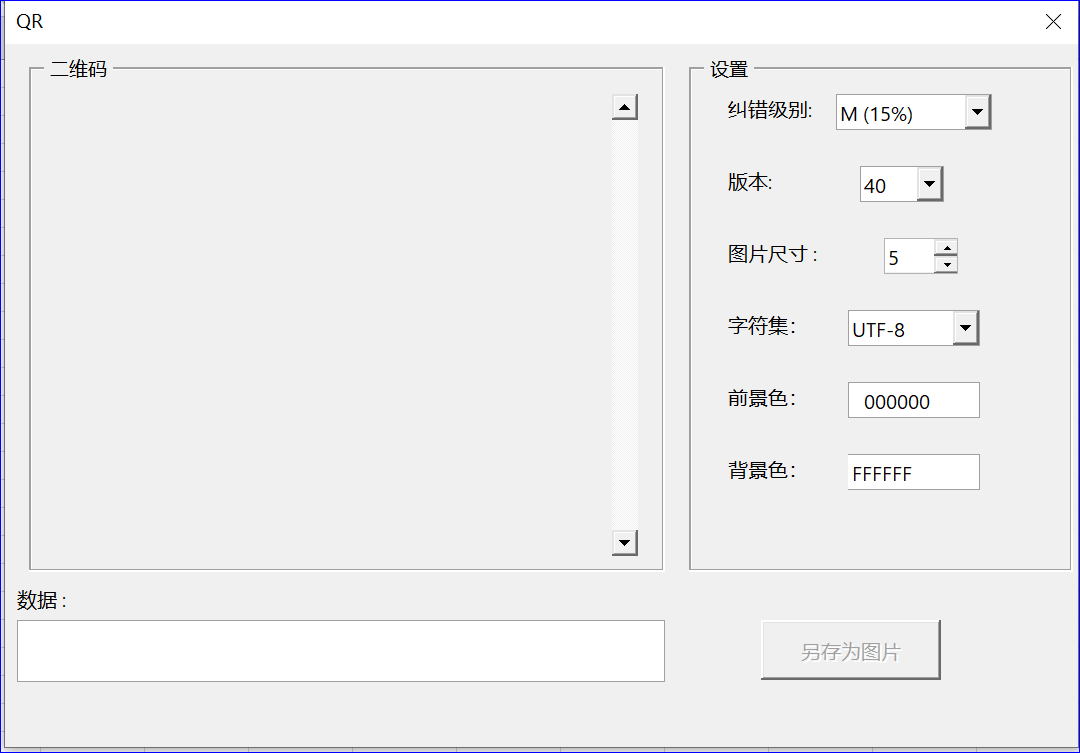
建议您可以保留上述的默认设置,只在“数据”中录入您要产生二维码的数据即可,测试如下:
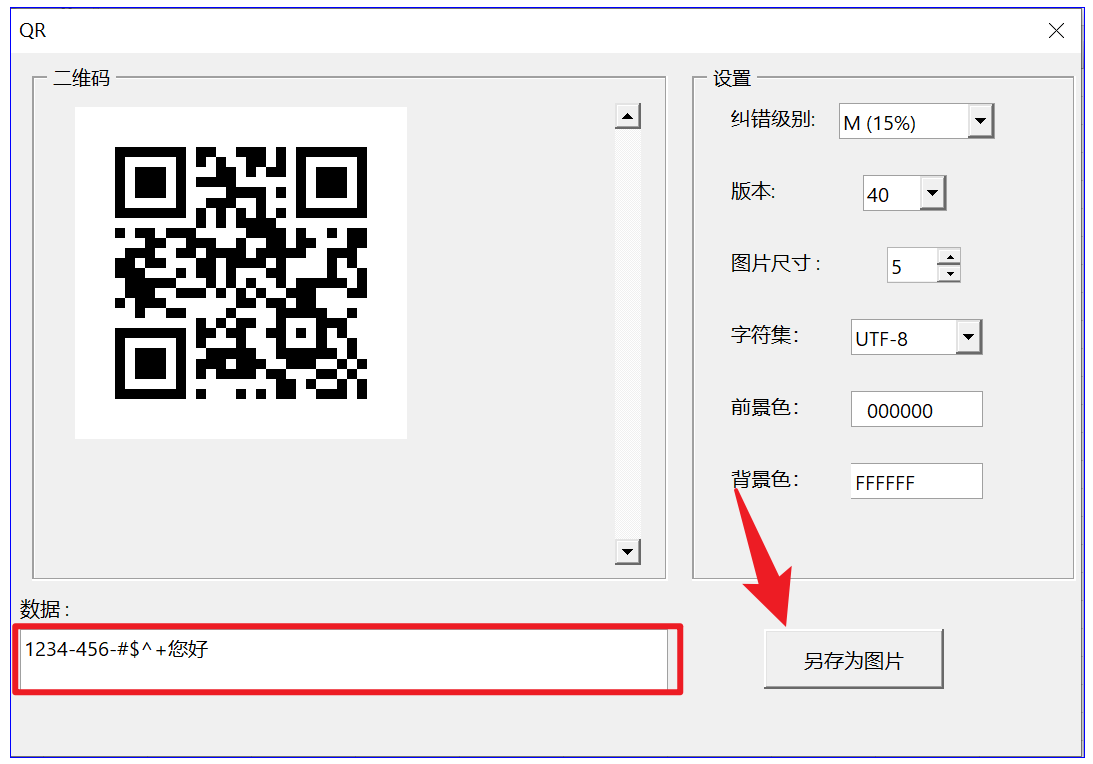
产生后可以直接点击“另存为图片”,取好文件名,就可以生成单独的图片文件了:
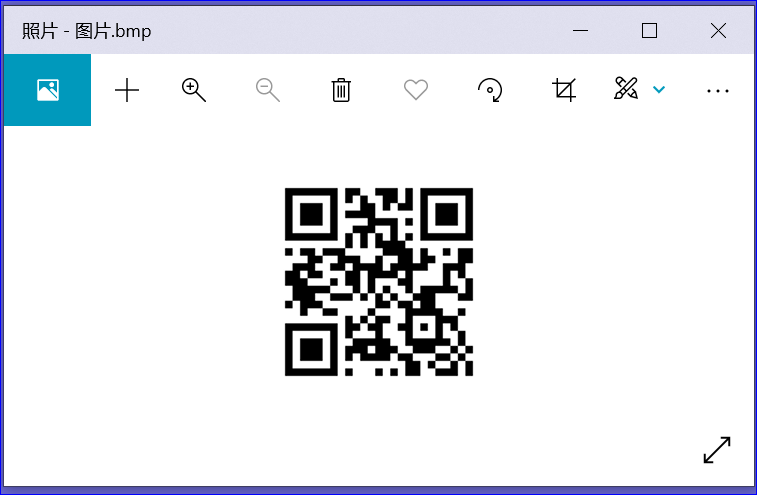
四 技术总结
这个应用共提供给大家三个应用方案,从工作表直接图片加载二维码;从函数在单元格加载二维码;将二维码保存单独的图片。都是非常好用的。
【分享成果,随喜正能量】

下面是NZ系列VBA应用工具:
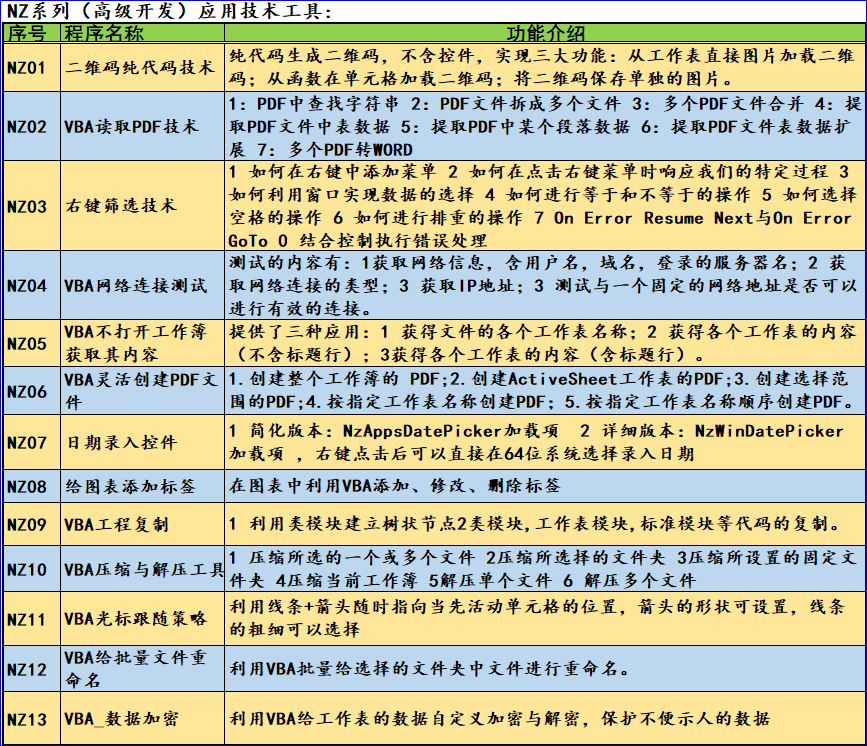
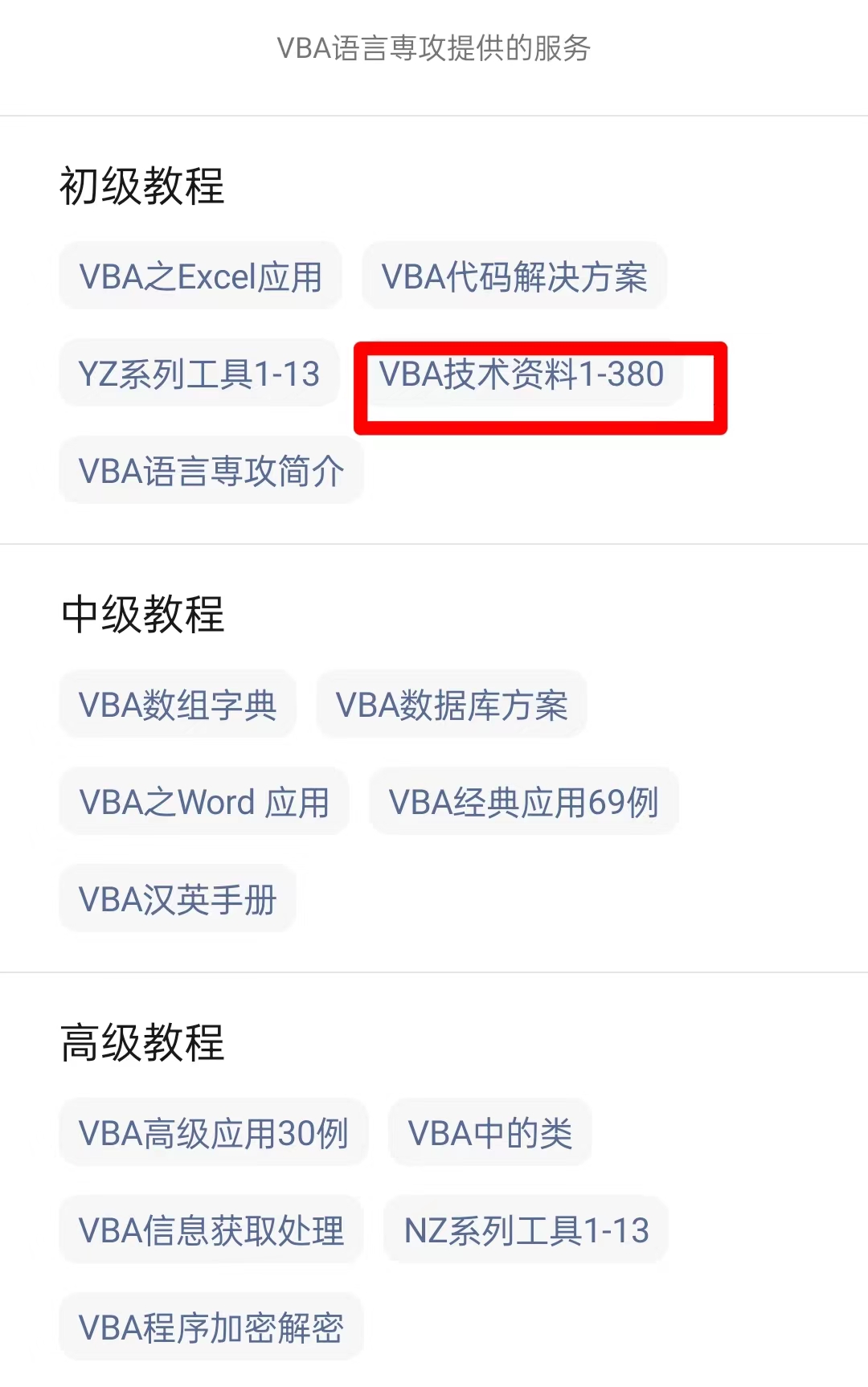
这篇关于VBA_NZ系列工具NZ01: VBA二维码应用技术的文章就介绍到这儿,希望我们推荐的文章对编程师们有所帮助!









